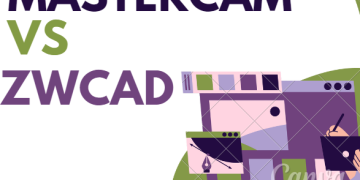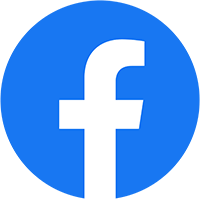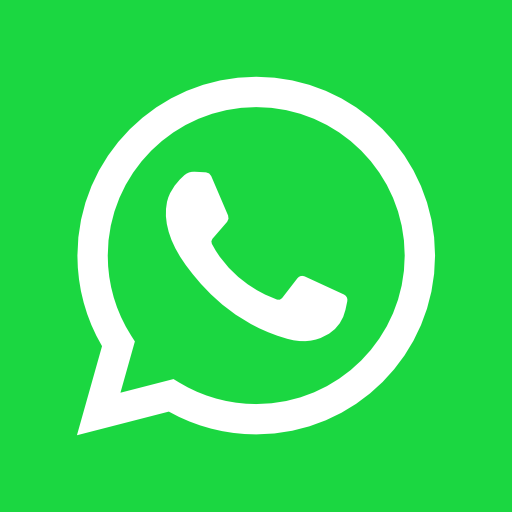Phần mềm mastercam là một phần mềm CAD/CAM được sử dụng cho thiết kế và lập trình gia công CNC (Computer Numerical Control). Nó được phát triển bởi công ty CNC Software Inc. và được sử dụng rộng rãi trong ngành công nghiệp gia công cơ khí.

Mastercam bản quyền cung cấp cho người dùng một giao diện đồ họa dễ sử dụng để tạo ra các mô hình 3D và thực hiện các thao tác lập trình gia công cho các máy CNC. Nó hỗ trợ nhiều loại máy CNC khác nhau và cung cấp các chức năng như mô phỏng gia công, kiểm tra xung đột và tối ưu hóa chương trình gia công để đảm bảo tính chính xác và hiệu quả của quá trình sản xuất.
Xem thêm bản quyền Mastercam 2023 chính hãng.
Phan mem Mastercam 2023 được sử dụng rộng rãi trong nhiều lĩnh vực của ngành công nghiệp gia công cơ khí. Dưới đây là một số lĩnh vực chính mà Mastercam được sử dụng nhiều nhất:
- Gia công kim loại: Mastercam 2023 được sử dụng phổ biến trong các công ty gia công kim loại, bao gồm sản xuất các bộ phận ô tô, máy bay, thiết bị y tế, và thiết bị điện tử.
- Gia công gỗ: phan mem Mastercam cũng được sử dụng trong ngành công nghiệp gia công gỗ để sản xuất các sản phẩm nội thất, đồ trang trí, và các sản phẩm gỗ khác.
- Gia công nhựa: Mastercam là một công cụ quan trọng trong sản xuất các bộ phận nhựa, bao gồm các sản phẩm dân dụng và công nghiệp.
- Gia công đá: Mastercam cũng được sử dụng để gia công đá tự nhiên và đá nhân tạo để sản xuất các sản phẩm như đá lát sàn, bếp đá, và các sản phẩm trang trí khác.
- Gia công ống: Mastercam cũng được sử dụng trong ngành công nghiệp gia công ống để sản xuất các bộ phận ống và các sản phẩm liên quan đến ống.
Bài viết này jywnew sẽ hướng dẫn các bạn một số thủ thuật khi sử dụng Mastercam 2023.
Thay đổi đơn vị mặc định và định dạng xuất G-code:
Thay đổi đơn vị mặc định
Trong thực tế, khi lập trình gia công các chi tiết, chúng ta có thể gặp trường hợp chi tiết được thiết kế bằng đơn vị inches và muốn chuyển đổi sang đơn vị milimet. Để thực hiện điều này, bạn có thể làm như sau:
Bước 1: Chọn tab FILE (1) và chọn Configuration (2).
Bước 2: Hộp thoại System Configuration sẽ xuất hiện, ở đó bạn có thể thiết lập các thông số của hệ thống, như được thể hiện trong hình dưới đây


Trong hộp thoại System Configuration, bạn có thể chọn tùy chọn Start / Exit (3), và trong mục Configuration (4), phần mềm sẽ cung cấp cho bạn hai lựa chọn để thiết lập đơn vị, đó là (English) tương ứng với hệ đơn vị Inches và (Metric) tương ứng với hệ đơn vị Milimet. Khi bạn đã thiết lập đơn vị ở mục này theo mong muốn, đây sẽ trở thành đơn vị mặc định khi khởi động phần mềm ở các lần tiếp theo.
Ngoài ra, bạn cũng có thể thay đổi đơn vị trong phần mềm MasterCAM mới nhất cho từng bài tập riêng lẻ, tuy nhiên khi bạn khởi động lại phần mềm, đơn vị này sẽ bị mất hiệu lực. Để thực hiện điều này, trong hộp thoại System Configuration, bạn có thể chọn đơn vị mong muốn trong mục Current, như được hiển thị trong hình dưới

Định dạng xuất G-code:
Như đã biết, sau khi đã hoàn tất việc lập trình các chu trình để gia công cho chi tiết bằng phần mềm MasterCAM, chúng ta cần xuất G-code sang máy CNC để tiến hành gia công sản phẩm. Trong phần mềm, có nhiều lựa chọn để xuất G-code, như được hiển thị trong mục Editor của hộp thoại System Configuration, như bạn có thể thấy trong hình 1.3. Các lựa chọn này bao gồm:
- MASTERCAM 2022 Code Expert – một phần mềm đọc code dành riêng cho phần mềm MasterCAM.
- CIMCO Edit – một phần mềm chuyên dùng để viết chương trình và mô phỏng đường chạy dao.
- NOTEPAD – một phần mềm chỉ có một chức năng duy nhất là hiển thị dòng code vừa xuất được.
- OTHER – hoặc bạn có thể sử dụng một phần mềm đọc G-code khác theo mong muốn của mình.
Điều này giúp cho người dùng có thể linh hoạt trong việc lựa chọn phần mềm để xuất G-code phù hợp với nhu cầu sản xuất của mình.

Thiết lập màu cho các tùy chọn trong phần mềm MasterCAM 2022
Trong quá trình sử dụng phần mềm MasterCAM, thông thường chúng ta không tránh khỏi những trường hợp màu nền gây khó chịu cho mắt hoặc màu đường nét quá mờ dẫn đến khó khăn trong quá trình lập trình gia công. Để thiết lập màu cho các tùy chọn trong phần mềm, chúng ta có thể thực hiện như sau:
Bước 1: Chọn tab Colors trong hộp thoại System Configuration, như được hiển thị trong hình dưới đây.

Ở mục Color (1), bạn sẽ thấy nhiều tùy chọn như Background (thiết lập màu nền cho phần mềm), Wireframe geometry (thiết lập màu cho các đối tượng khung dây), Lathe – Stock (thiết lập màu cho phôi trong phần tiện CNC), Mill – Tool holder (thiết lập màu cho đầu giữ dao (đầu BT) trong phần phay CNC), và nhiều tùy chọn khác.
Phím tắt phổ biến nhất trong phần mềm Mastercam
Trong bất kì một phần mềm nào việc tạo các phím tắt sẽ giúp cho các thao tác được thực hiện nhanh và dứt khoát hơn, sau đây tôi sẽ giới thiệu một vài phím tắt cơ bản thường được sử dụng trong MasterCAM bản quyền.
Alt + (1 => 7) tương đương với các góc nhìn theo thứ tự như (Top, Front, Back, Bottom, Right Side, Left Side, Isometric)
Alt + F4: Đóng phần mềm
Alt + A: Bật chế độ lưu file tự động
Alt + O: Bật / Tắt cửa sổ Operation Manager
Alt + Z: Bật / Tắt cửa sổ Level Manager
F4: Tính toán, phân tích đối tượng được chọn.
F5: Xóa đối tượng được chọn.
F9: Ẩn / hiện hệ trục tọa độ Oxyz.
Đồng thời, trong phần mềm MasterCAM để thực hiện các thao tác thuận tiện hơn ta có một cách khác đó là click phải chuột vào màn hình đồ họa được kết quả như hình

Để thêm các công cụ mong muốn vào mục Right-click, bạn có thể thực hiện các bước sau:
Bước 1: Chọn tab File và chọn Options. Hộp thoại Options sẽ xuất hiện.
Bước 2: Chọn mục Context Menu như được hiển thị trong hình dưới

(Ở đây, mục số (1) là bảng tìm kiếm các công cụ mong muốn để thêm vào mục Right-click. Mục số (2) hiển thị các công cụ đang được hiện hành trong mục Right-click.)
VD: Sau đây ta sẽ thêm công cụ Pan để di chuyển màn hình làm việc vào mục Right – click.
Trong mục Category ta chọn vào phần Graphics View (1), chọn vào công cụ Pan => Nhấn Add (2) để thêm vào mục Right – click, ta sẽ được kết quả như hình

Chúc các bạn thành công!
Xem thêm giá mua bản quyền Mastercam mới nhất.
Ngoài ra, nếu có nhu cầu tư về giá mua bản quyền Mastercam 2023 chính hãng liên hệ ngay với #JYWSOFT để được nhận báo giá và tư vấn về sản phẩm kỹ hơn:
Hotline : 0246 682 0511
Email : software@jywvina.com
Website : https://jywsoft.com/
Add : Tầng 4, Tòa nhà N01-T4, Khu Đoàn Ngoại Giao, P. XuânTảo, Q. Bắc Từ Liêm, TP. Hà Nội